Discord GIF, Discord’da kullanılan hareketli resimlerdir. Discord üyeleri tarafından Discord sohbetlerine renk ve eğlence katmak veya duyguları görsel olarak ifade etmek için çeşitli amaçlarla kullanılabilir. Discord GIFleri, GIF arama motorlarından ya da özel olarak oluşturulmuş GIFlerden seçilebilir. Hatta sohbetlerde kullanmanın yanı sıra Discord üzerinde GIFleri hareketli profil fotoğrafı olarak da ayarlamak da mümkündür. Bu sayede hareketli profil fotoğraflarıyla daha çok ilgi çeken kullanıcılar profillerini diğerleri arasında öne çıkarma fırsatı yakalamış olur.
Discord’ta GIF Kullanımı
Discord’ta GIF kullanımının detaylarına girmeden önce kısaca GIF nedir biraz ondan bahsedelim. Açılımının Türkçesi grafik değiştirme biçimi (graphics interchange format) olarak bilinen GIF, aslında bir resim saklama formatıdır. Tam anlamıyla ne resim ne video olan hareketli GIF, ikisinin de özelliklerini taşır ve günümüzde sosyal medyada sıklıkla olaylara görsel olarak tepki vermek için kullanılır.
Temelde kullanıcıların sohbet etme amacıyla bir araya geldiği bir iletişim kanalı olan Discord’da ise hareketli GIF, sohbete eğlence katılması ya da sohbetin renklendirilmesi için Discord üyelerinin kendini ifade etme biçimi olarak sıklıkla tercih edilir.
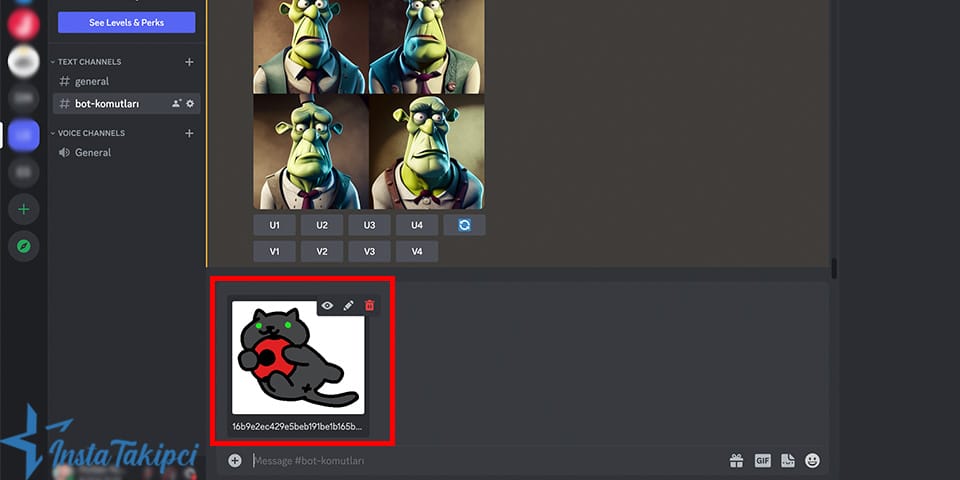
Discord’a GIF Ekleme Adımları
Peki Discord sohbetlerimizi daha eğlenceli hale getirecek bu gif ekleme işlemini nasıl yapabiliriz? Bunun için temelde iki yöntem mevcuttur. Sürükle-bırak ya da dosyadan seçme yöntemi ile Discord sohbetlerimizi kolaylıkla GIFlerle renkli ve eğlenceli hale getirebiliriz.
İlk olarak sürükleyip bırakma yönteminden adım adım kısaca bahsedelim.
- Öncelikle tarayıcınızda Discord uygulamasını açın.
- Ardından bir Discord sunucusu ve paylaşım yapacağınız kanalı açın.
- Dosyalarınızın arasından paylaşmak istediğiniz GIF dosyasını bulup seçin.
- Daha sonrasında seçtiğiniz GIF dosyasını sürükleyerek Discord kanalına bırakın ve bu paylaşımı onaylayın.
İşte bu kadar basit! Başka herhangi bir ayrıntıyla uğraşmanıza gerek bile kalmadan bu kolay yöntemle istediğiniz GIFleri seçerek Discord sohbetinize neşe ve hareket katabilirsiniz. Ancak bu basit yöntem yalnızca Discord masaüstü uygulaması ya da masaüstü tarayıcısında açılan Discord uygulaması için geçerlidir.
Peki herhangi bir nedenle sürükle-bırak yöntemi işe yaramıyorsa ya da masaüstü uygulamasının yanı sıra mobilde de kullanabileceğimiz bir GIF ekleme yöntemine ihtiyacımız varsa nasıl bir yol izlememiz gerekiyor diye soracak olursanız endişelenmenize hiç gerek yok.
En az sürükle-bırak kadar basit olan ikinci metodumuz dosya seçme yöntemi ile aşağıda sıralanan adımları izleyerek sohbetlerimize GIF eklemek elbette mümkün:
- Birinci yöntemde olduğu gibi tarayıcınızda ya da cihazınızda Discord uygulamasını açın.
- Ardından paylaşım yapacağınız Discord kanalını açın.
- Metin kutusunun sol altında bulunan artı seçeneğinin üzerine tıklayarak bir dosya yükle seçeneğini seçin.
- Daha sonrasında paylaşmak istediğiniz GIF’i seçin. Eğer kullanmak istediğiniz GIF dosyası cihazınızda indirilmiş değilse önce bir web tarayıcısı veya uygulama kullanarak eklemek istediğiniz GIF’i dosya olarak indirmeniz gerekiyor. GIF dosyası cihazın belleğinde mevcutsa bu noktada dilerseniz GIFle birlikte paylaşılacak metni de GIF’in altına eklemeniz mümkün.
- Dilerseniz metin ekleyerek, dilerseniz eklemeden GIF’i paylaşın.
Bunun dışında eğer sürükle-bırak ya da dosyadan seçme yöntemi ile GIF paylaşmak istemiyorsanız Discord arşivinde mevcut olan GIFlerden seçmek için Discord arşivinden GIF paylaşma seçeneğini de deneyebilirsiniz. Bu yöntem hem masaüstü uygulamalarda hem tarayıcılarda hem de mobil uygulamalarda geçerlidir.
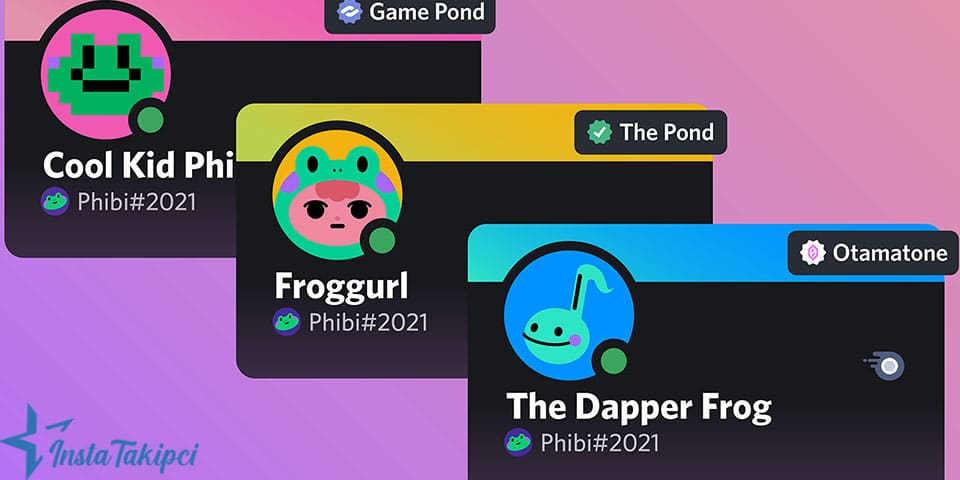
Discord Hareketli PP Yapma
Discord sohbetlerimize nasıl hareketli GIF ekleyeceğimizi öğrendik. Kısaca biraz da yazının başında bahsettiğimiz Discord üzerinden hareketli pp yapma yöntemine de değinelim.
İnternet jargonunda kısaca pp olarak bahsedilen profil fotoğrafı, her sosyal medya platformu ve iletişim kanalında olduğu gibi Discord üzerinde de kullanıcıların kimliğini ve ilk izlenimlerinin büyük bir bölümünü oluşturuyor. Topluluk içinde kendi profillerini öne çıkarmak isteyen Discord üyeleri için ise özellikle hareketli pp yapma yöntemi oldukça popüler, ancak bunun için Discord nitro isinde ücretli bir premium abonelik hizmeti kullanmamız gerekiyor.
Eğer bu hizmetten yararlanmak ve belirli bir ücret karşılığında Discord nitro aboneliği satın alıp hareketli pp yapmak istiyorsanız izlemeniz gereken adımlar sırasıyla şöyle:
- Öncelikle ilk adımda Discord masaüstü uygulamasını açarak hesabınıza giriş yapın.
- Ardından dişli çark simgesine tıklayarak “kullanıcı ayarları” sayfasını açın. Açılan sayfada sol kenarda bulunan diğer seçenekler arasından “faturalandırma ayarları” sekmesinin altında yer alan “Discord nitro” seçeneğine tıklayın.
- Bu işlemin ardından direkt olarak Discord nitro sayfasına yönlendirileceksiniz, eğer Discord Nitro’yu daha önceden satın almadıysanız bir sonraki adıma geçebilmek için öncelikle abone olmanız gerekiyor.
- Satın alma işlemleri sırasında Discord nitro size çeşitli paketler sunar. Maddi durumunuz ve kullanım süreniz gibi seçenekleri göz önünde bulundurarak sizin için en uygun paketi seçtikten sonra istenen bilgileri girerek satın alma işlemini sonlandırın ve son adımda Discord hizmet koşullarını kabul etmeyi unutmayın.
- Bundan sonra yapmanız gerekenler çok basit: yalnızca hareketli pp yapmak istediğiniz GIF’i seçmeniz gerekiyor. Bunun için Tenor sayfasına gidip profil fotoğrafı yapmak istediğiniz gifi seçerek cihazınıza indirin.
- Sonrasında Discord sayfanızı tekrar açıp “Discord kullanıcı profili” sekmesine gidin. Bu sekmeden Discord profiliniz üzerinde çeşitli değişiklikler yapabilirsiniz.
- “Avatar değiştir” seçeneğine tıkladıktan sonra açılan pencereden hareketli pp olarak ayarlamak istediğiniz dosyayı seçerek “aç” komutuna tıklayın.
- Son adımda yapmanız gereken tek şey Discord hareketli pp boyutunu istediğiniz şekilde ayarlamak. İsteğinize göre GIFi küçültüp büyütebilir ya da aynı boyutta bırakabilirsiniz. Sonrasında bu değişiklikleri uygulamak için “değişiklikleri kaydet” butonuna tıklamayı unutmayın.
- İşte hazır! Geriye kalan tek şey GIF’in çalışıp çalışmadığını kontrol etmek için küçük bir Discord sunucusuna giderek profil fotoğrafınızı kontrol etmek.

Discord’da GIF Boyutu ve Sınırlamaları ve Discord Nitro ile GIF Avantajları
Discord hareketli pp yapma için 10 MB’lık bir sınır sunar, bundan büyük GIFleri hareketli pp yapabilmek için farklı uygulamalar kullanılarak GIFin sıkıştırılması gerekir.
Elbette halihazırda geniş bir kitlesi olan insanlar için sunucuya aktif sohbet edebilecek onlarca, hatta yüzlerce Discord üyesi eklemek oldukça kolay ...
2015’te hayatımıza girmesinin ardından Discord, giderek popülerliğini artıran ve online topluluklar arasında yaygın bir iletişim kanalı olarak kendine...
Bunun dışında Discord üyeleri için Discord’a yüklenecek GIF ve benzeri dosyaların 25 MB altında olması beklenir, fakat bu noktada Discord nitro, abonelerine daha büyük boyutlu dosyalar paylaşma imkanı sunar.
Peki Discord hareketli pp yapmak ve daha büyük boyutlu GIF dosyaları paylaşabilmek dışında Discord nitro’nun ne gibi avantajları var diye soracak olursanız küresel Discord arşivinde bulunan hareketli emojileri oluşturup kullanmanıza, çeşitli çıkarmalara erişmenize, daha fazla sunucuya katılmanıza ve ekran paylaşımı yapmanıza varana kadar pek çok farklı ayrıcalığa imkan tanır.
İlginizi çektiyse Discord Token Nedir ? Nasıl Alınır ? blog yazımıza göz atabilirsiniz.


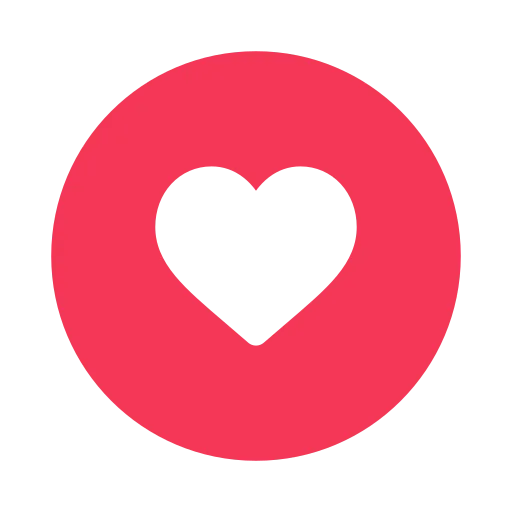
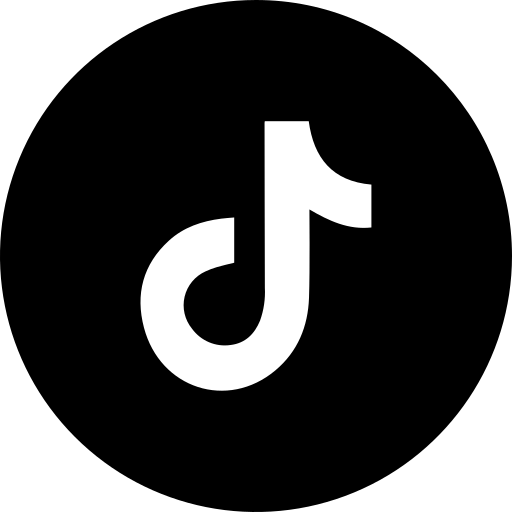





Gösterilecek yorum yok.